您可以缩短音频片段和 MIDI 片段,以便仅播放片段的某部分。您可以延长 MIDI 片段以将静音添加到片段的开头或结尾处。另外,您可以调整两个相邻片段的公共边缘大小,以控制这两个片段之间的过渡以及移除重叠。
您也可以通过打开事件浮动窗口,以数字方式移动片段和调整片段大小。有关更多信息,请参阅事件浮动窗口。
调整片段的大小
- 将指针移到片段的右下边缘。
- 调整大小指针出现后,拖移片段以缩短或延长它。
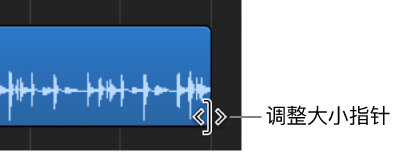
调整两个相邻片段大小
- 选择指针工具或铅笔工具,然后将指针放在两个相邻片段相接处的上边缘。
指针变为连接指针。
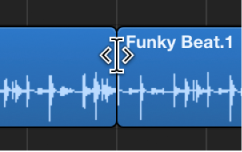
【注】如果片段之间有间隙,当指针移过前一个片段的右上角时,会显示循环工具。
- 向左或向右拖移。
两个片段的大小都会相应地调整,之间不会有间隙。
将所选片段调整为相同的绝对长度
- 在使用指针工具调整片段大小时按住 Option-Shift。
将所选片段开始点或结束点调整到播放头位置
请执行以下一项操作:
- 使用“将片段/事件/选取框开头设定到播放头位置”键盘命令。
- 使用“将片段/事件/选取框末端设定到播放头位置”键盘命令。
对于音频片段,使用“将片段/事件/选取框开头设定到播放头位置”键盘命令也会将锚点移到播放头位置。
去掉片段之间的重叠
- 通过点按轨道头选择重叠片段或选择轨道上的所有片段。
- 选取“编辑”>“修剪”>“移除重叠”(或按下“\”键)。
如果所选片段重叠,那么左侧(较前的)片段的长度会减少以移除重叠。
通过缩短后续片段长度来移除重叠
- 选择一对重叠片段中左侧的片段。
- 选取“编辑”>“修剪”>“移除重叠”(或按下“\”键)。
如果片段重叠,那么右侧(靠后的)片段的长度会缩短以移除重叠。
延长片段以移除片段之间的间隙
- 选择您想延长的片段。

- 选取“编辑”>“修剪”>“片段结尾到下一个片段”(或使用相应的键盘命令)。
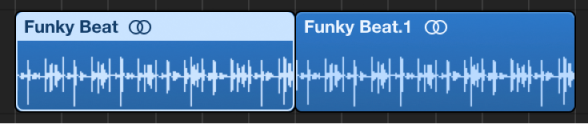
延长所选片段,使其恰好在轨道上下一个片段的开始点结束。
延长定位符之间的所选片段
- 进行下面一项操作,设置左定位符位置和右定位符位置:
- 在标尺上半部份从左向右拖移。

- 在 LCD 的定位符栏中设定值。
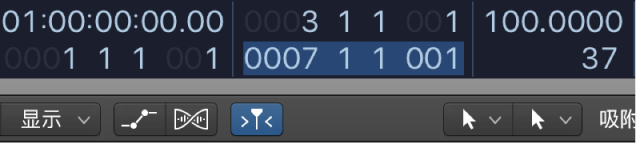
- 在标尺上半部份从左向右拖移。
- 在定位符边界内选择片段。
通过选取“编辑”>“选择”>“所有定位符以内的”,您可以迅速地选择定位符内的所有片段。
- 选取“编辑”>“修剪”>“在定位符内填充”(或使用相应的键盘命令)。
定位符边界内的所有所选片段都会被延长,以消除片段间的间隙。在每个轨道上,定位符边界内的最后一个片段不会被延长。
